Jak nastavit Google Nest Hub
Co vědět
- Otevřete na svém mobilním zařízení aplikaci Google Home a klepněte na Plus (+) > Nastavit zařízení > Nové zařízenía poté postupujte podle pokynů na obrazovce.
- Aby bylo možné zařízení nastavit, musí být vaše mobilní zařízení a Nest Hub ve stejné síti Wi-Fi.
- Chcete-li si přizpůsobit Nest Hub, otevřete aplikaci Google Home, vyberte svůj Nest Hub a klepněte na Nastavení zařízení.
Tento článek vysvětluje, jak nastavit Google Nest Hub, abyste mohli uskutečňovat videohovory, sledovat filmy a ovládat svou chytrou domácnost na jednom zařízení. Pokyny platí pro všechny modely, včetně Google Nest Hub Max.
Jak nastavit Google Nest Hub
Chcete-li nastavit Google Nest Hub, musíte na svém mobilním zařízení použít aplikaci Google Home:
Připojte napájecí zdroj k rozbočovači Google Nest Hub a zapojte jej. Hub se automaticky zapne.
Stáhněte si Aplikace Google Home pro Android nebo Aplikace Google Home pro iOS pokud ještě není nainstalována ve vašem mobilním zařízení.
Na svém mobilním zařízení otevřete aplikaci Google Home a klepněte na Plus (+) v levém horním rohu domovské obrazovky.
Klepněte Nastavit zařízení.
-
Klepněte Nové zařízení.
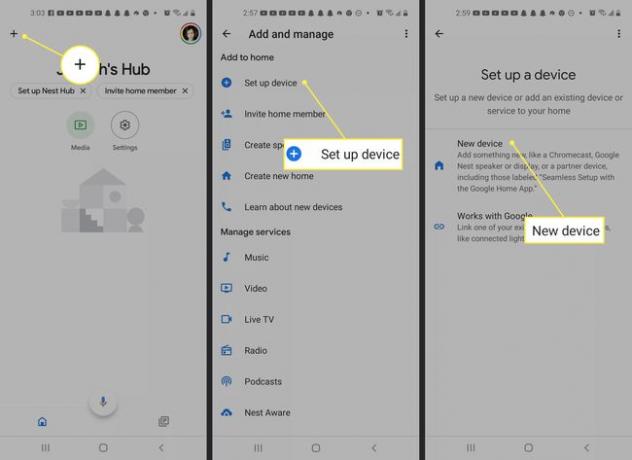
-
Vyberte domov pro své zařízení a klepněte na další. Aplikace vyhledá kompatibilní zařízení v okolí.
V aplikaci Google Home můžete přidat domácnosti, pokud chcete pomocí aplikace Google Home ovládat chytrá zařízení na různých místech.
-
Klepněte Ano když aplikace rozpozná váš Nest Hub.
Pokud aplikace nedetekuje váš Nest Hub automaticky, ujistěte se, že je na vašem telefonu povoleno Bluetooth a přibližte se k Hubu, poté aplikaci Google Home zavřete a znovu ji otevřete.
-
Kód se zobrazí v aplikaci Google Home a na zařízení Nest Hub. Ujistěte se, že se kódy shodují, a potom klepněte další v aplikaci.
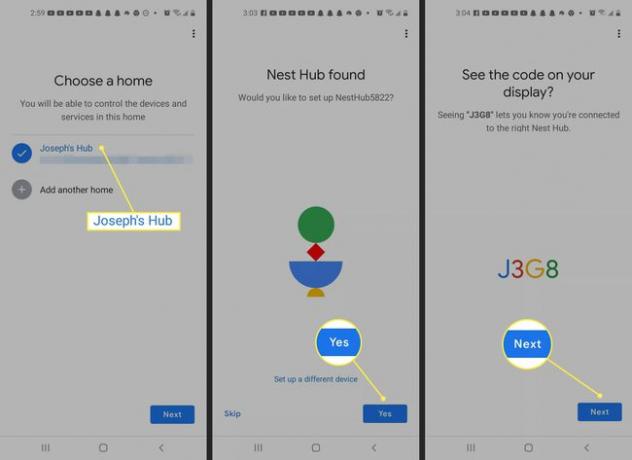
Přečtěte si smluvní podmínky a klepněte na souhlasím.
-
Aplikace se zeptá, zda chcete sdílet statistiky svého zařízení a zprávy o selhání, aby pomohla zlepšit prostředí Nest Hub pro všechny uživatele. Klepněte Ano, jsem tam nebo Ne, díky.
Vaše volba nijak neovlivní vaše osobní prostředí Nest Hub. Google tyto informace používá pouze k opravě chyb a obecných vylepšení.
-
Vyberte místnost pro zařízení Nest Hub a klepněte další.
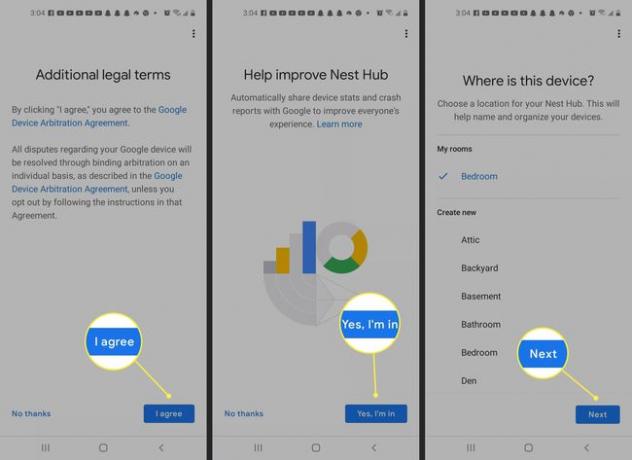
-
Vyberte svou síť Wi-Fi a klepněte na další.
Vaše mobilní zařízení a Nest Hub musí být připojeny ke stejné síti. Pokud jste připojeni k internetu prostřednictvím datového tarifu, deaktivujte jej a připojte se k Wi-Fi.
-
Dokončete personalizaci zařízení Nest Hub podle pokynů na obrazovce. Tato nastavení budete mít také možnost nakonfigurovat později. Po kontrole nastavení zařízení bude zařízení Nest Hub nastaveno.
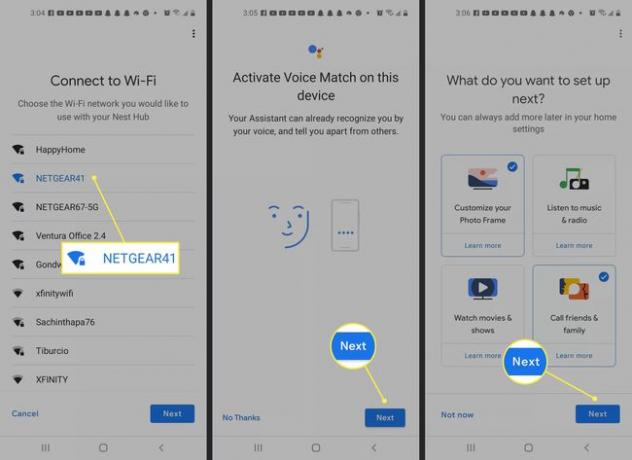
Přizpůsobte si Google Nest Hub
Chcete-li si přizpůsobit Nest Hub, otevřete na svém mobilním zařízení aplikaci Google Home, vyberte svůj Google Nest Hub a klepněte na Nastavení zařízení. Na této obrazovce můžete konfigurovat nastavení hovorů a přizpůsobit zobrazení. Můžete také propojte svůj Nest Hub s Disney Plus, Netflix, Hulu a další streamovací služby.
Stáhněte si Aplikace Nest pro Android nebo Aplikace Nest pro iOS pro zobrazení historie zařízení a nastavení pokročilých funkcí, jako je rozpoznávání obličeje.
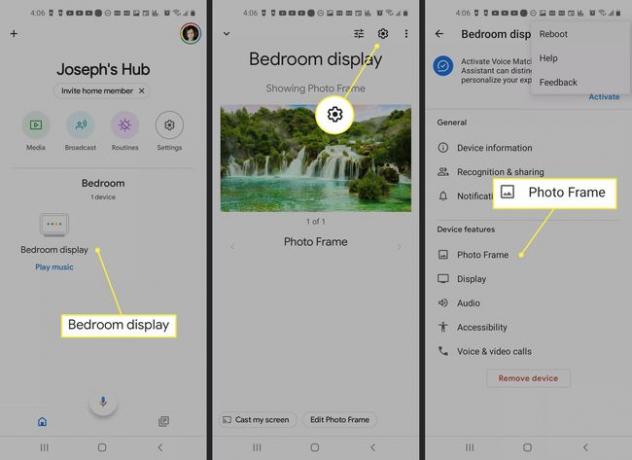
FAQ
-
Co můžete dělat s centrem Google Nest?
Google Nest Hub můžete použít k ovládání různých chytrých zařízení ve vaší domácnosti. Může vám pomoci přistupovat k médiím, zapínat a vypínat televizi, nastavovat události v kalendáři, vytvářet nákupní seznamy, kontrolovat záznamy z bezpečnostních kamer a další. Podívejte se na úplný seznam funkcí Nest Hub od Googlu.
-
Jak můžete Nest Hub připojit k jiné síti Wi-Fi?
Google Nest Hub si může zapamatovat pouze jednu síť Wi-Fi najednou. Chcete-li se připojit k jiné síti, otevřete aplikaci Google Home, klepněte na zařízení a přejděte na Nastavení > Informace o zařízení. Klepněte Zapomenout vedle Wi-Fi. Poté nastavte Nest v nové síti.
-
Jak nastavíte kameru Google Nest Hub Max?
Otevřete aplikaci Google Home a vyberte Google Nest Hub Max. Klepněte Nastavte Nest Cam a postupujte podle pokynů na obrazovce.
-
Jak nastavíte SiriusXM na Google Nest Hub?
Nejprve se ujistěte, že jsou vaše mobilní zařízení a Google Nest Hub ve stejné síti Wi-Fi. Poté můžete SiriusXM spárovat s Nest Hub otevřením aplikace Google Home a klepnutím Nastavení. V části Služby Asistenta Google vyberte Rádio > SiriusXM a propojte svůj účet.
